Jak odzyskać dostęp do dysku twardego, naprawić błąd uniemożliwiający otwarcie dysku twardego

W tym artykule pokażemy Ci, jak odzyskać dostęp do dysku twardego w przypadku awarii. Sprawdźmy!
Sklep Google Play to do pewnego stopnia życie urządzenia z Androidem. Bez niej użytkownicy nie byliby w stanie pobierać żadnych nowych aplikacji ani aktualizować istniejących. Oprócz aplikacji, Sklep Google Play to także źródło książek, filmów i gier. Teraz Sklep Google Play jest w zasadzie aplikacją systemową, a zatem jest preinstalowany na Twoim urządzeniu. Jest nawet aktualizowany automatycznie. Istnieją jednak sytuacje, w których konieczne może być ręczne zainstalowanie Sklepu Google Play .
Weźmy na przykład niektóre urządzenia, takie jak tablety Amazon's Fire, czytniki e-booków lub smartfony wyprodukowane w Chinach lub innych krajach azjatyckich, które nie są fabrycznie zainstalowane w sklepie Google Play. Poza tym możliwe jest również, że przez pomyłkę usunąłeś niektóre pliki systemowe, co spowodowało uszkodzenie aplikacji. Lub po prostu dlatego, że po prostu nie możesz już dłużej czekać na najnowszą wersję Sklepu Google Play. Bez względu na przyczynę, zawsze warto wiedzieć, jak ręcznie pobrać i zainstalować Sklep Google Play, kiedy tylko tego potrzebujesz.
Zawartość
Ręcznie pobierz i zainstaluj Sklep Google Play
Jednym z głównych powodów ręcznej instalacji Sklepu Google Play jest pobranie najnowszej wersji aplikacji. Zanim to zrobisz, musisz dowiedzieć się, która wersja jest aktualnie uruchomiona na Twoim urządzeniu. Ma to na celu upewnienie się, że Twoje wysiłki nie poszły na marne, ponieważ może się okazać, że masz już zainstalowaną najnowszą wersję i nie ma potrzeby oddzielnego pobierania i instalowania Sklepu Google Play.
Krok 1: Sprawdź aktualnie zainstalowaną wersję Sklepu Google Play
Wykonaj poniższe czynności, aby sprawdzić szczegóły wersji aplikacji:
1. Przede wszystkim otwórz Sklep Google Play na swoim urządzeniu.

2. Teraz dotknij ikony Hamburger w lewym górnym rogu ekranu.

3. Przewiń w dół i kliknij opcję Ustawienia .
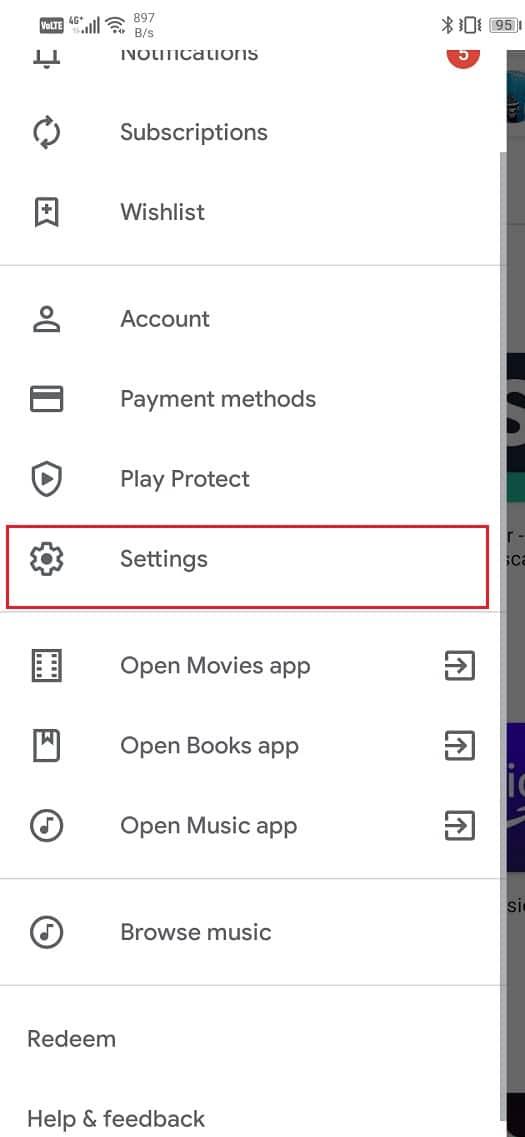
4. Tutaj przewiń w dół ekranu, a znajdziesz aktualną wersję Sklepu Play .
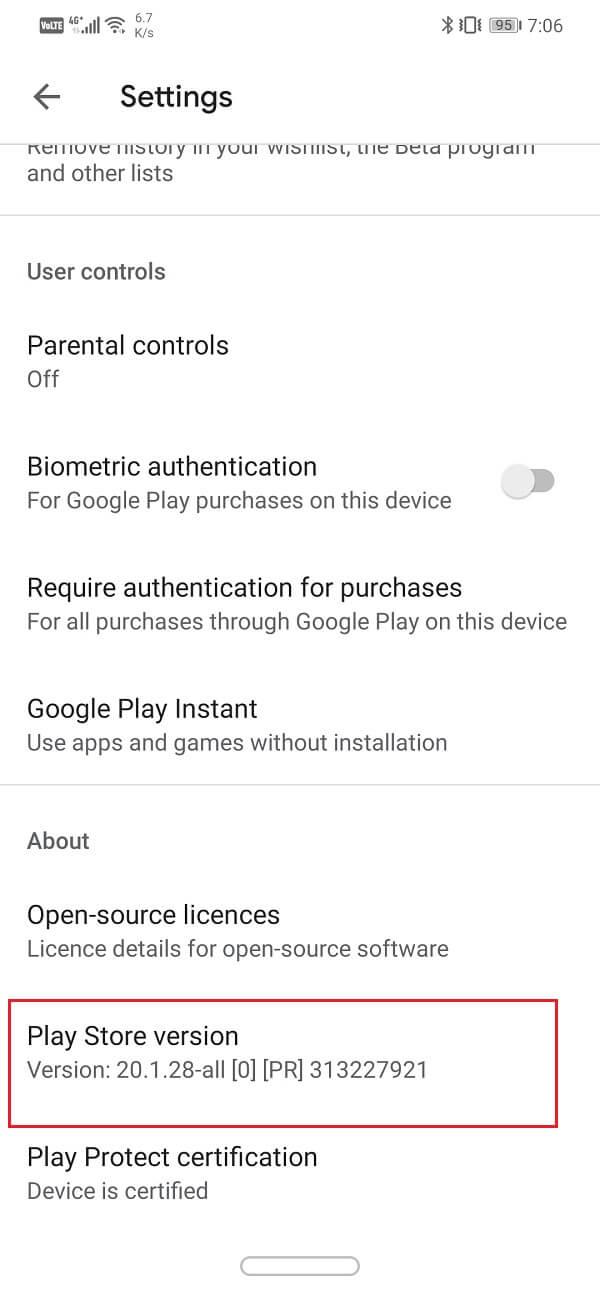
Zanotuj ten numer i upewnij się, że wersja Sklepu Google Play, którą pobierasz, jest wyższa niż ta.
Krok 2: Pobierz plik APK do sklepu Google Play
Jedynym sposobem ręcznej instalacji Sklepu Google Play jest użycie pakietu APK . Jednym z najlepszych miejsc do znalezienia zaufanych i bezpiecznych plików APK jest APK Mirror . Postępuj zgodnie z instrukcjami podanymi poniżej, aby pobrać i zainstalować plik APK dla Google Play Store:
1. Najpierw kliknij link podany powyżej, aby otworzyć witrynę APK Mirror.
2. Przewiń w dół, a zobaczysz różne wersje Sklepu Google Play wraz z datami ich wydania.
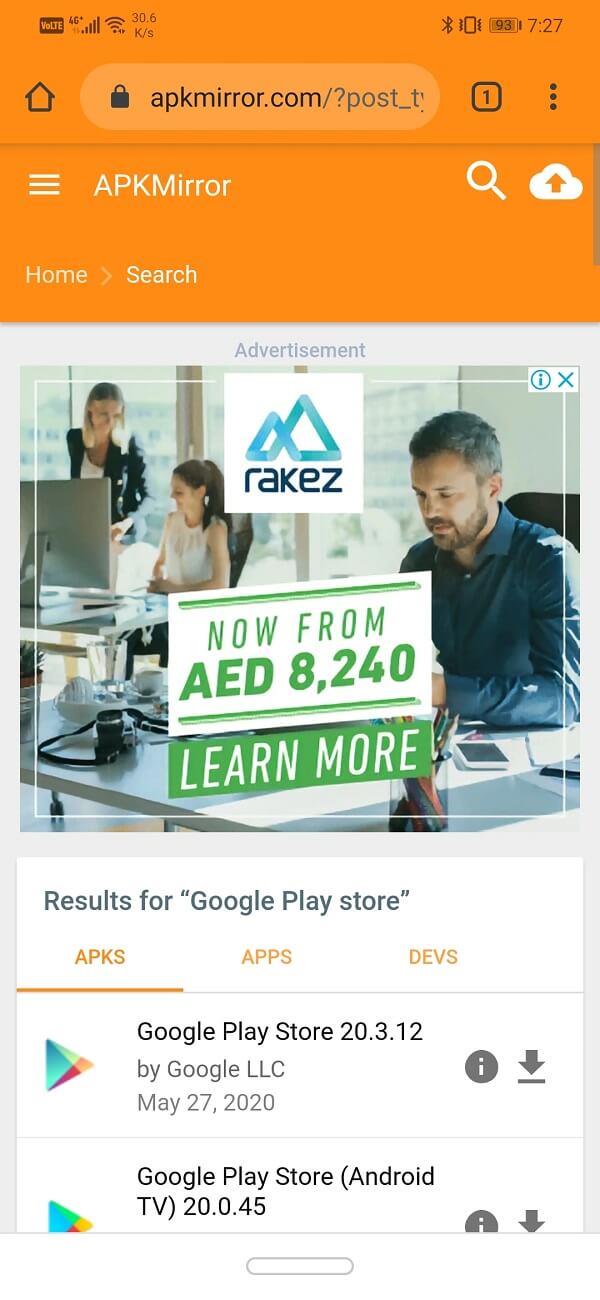
3. Teraz najnowsza wersja będzie tą na górze.
4. Kliknij znajdujący się obok przycisk Pobierz .
5. Na następnej stronie kliknij opcję „ Zobacz dostępne pakiety APK ”.
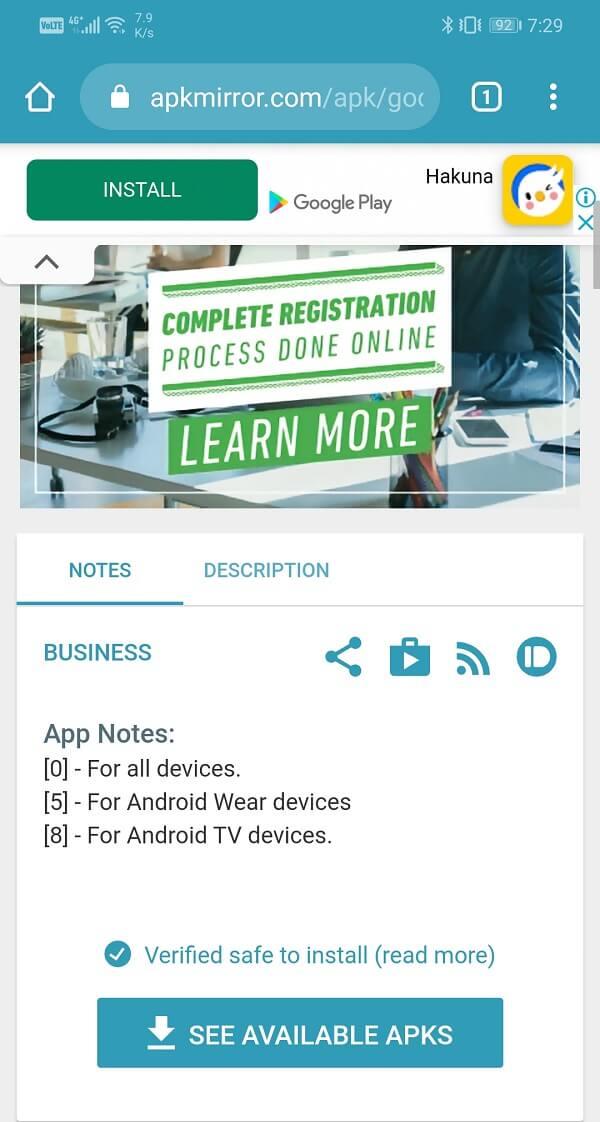
6. To pokaże różne dostępne warianty APK. Ponieważ Sklep Google Play jest aplikacją uniwersalną, będzie tylko jeden wariant. Stuknij w to.
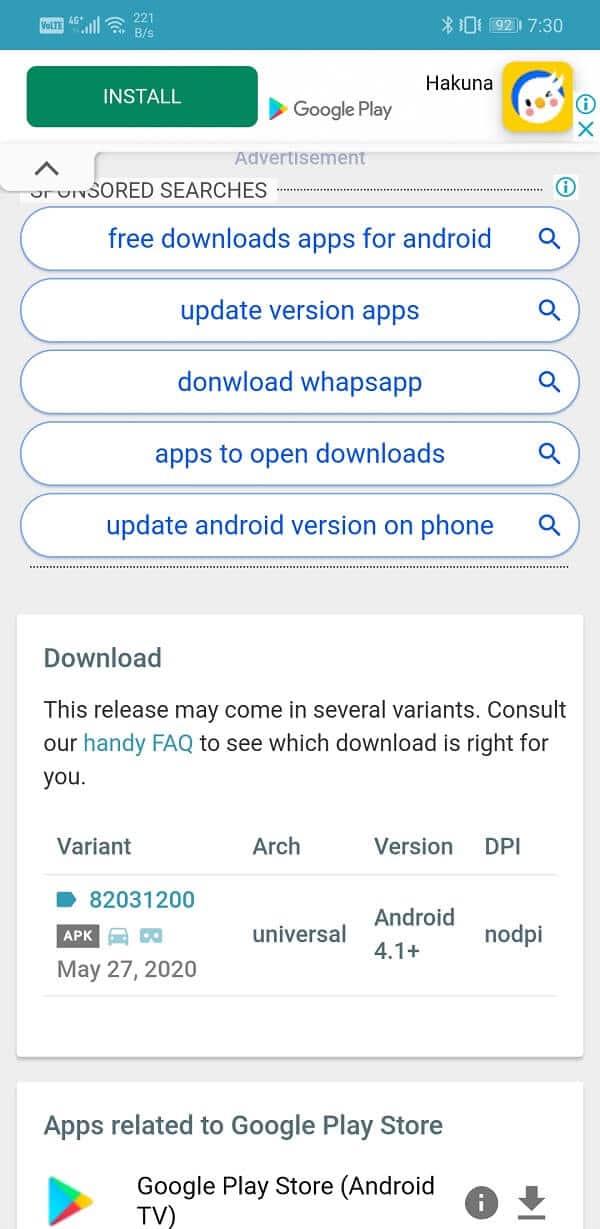
7. Teraz przewiń w dół i kliknij przycisk Pobierz APK.
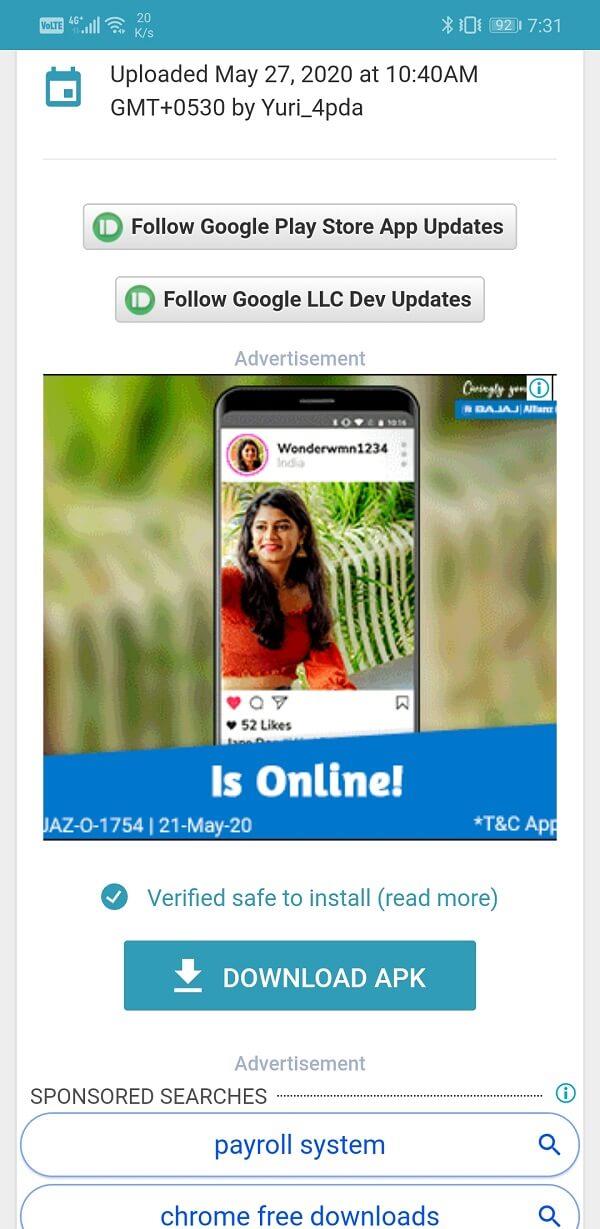
8. Otrzymasz komunikat ostrzegawczy. Zignoruj to i kliknij przycisk OK.
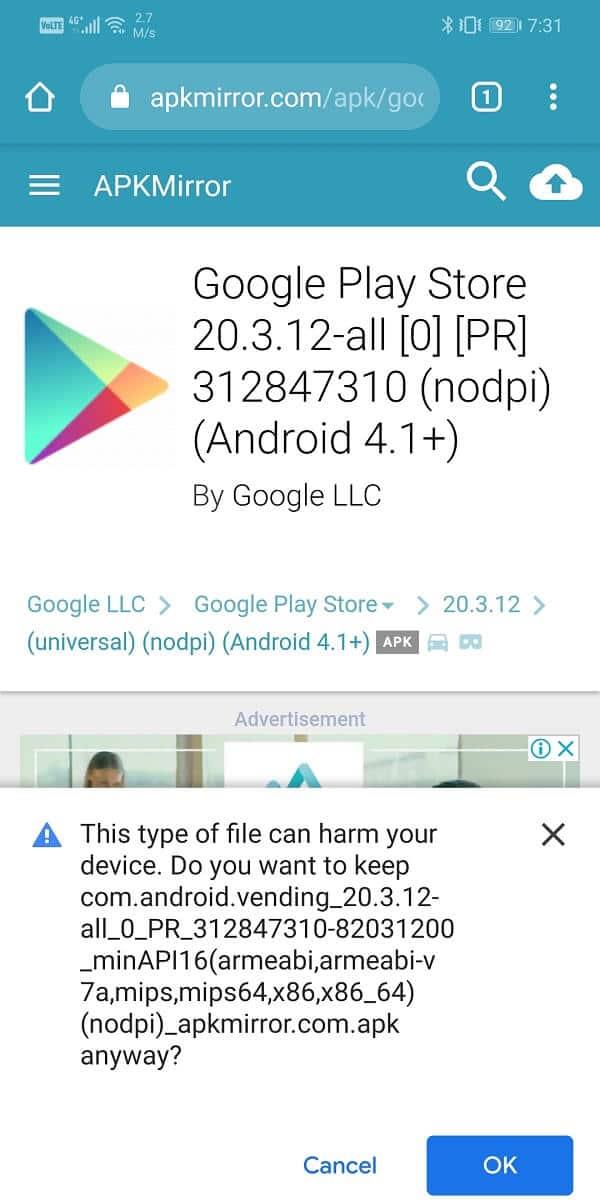
Przeczytaj także: Napraw Sklep Google Play zablokowany w Google Play Czekam na Wi-Fi
Krok 3: Zainstaluj Sklep Google Play za pomocą pliku APK
Po pobraniu pliku APK możesz po prostu go dotknąć, co zainicjuje proces instalacji. Jest jednak jeszcze jeden mały szczegół, o który należy zadbać. Jest to znane jako ustawienie Nieznane źródła. Domyślnie system Android nie pozwala na pobieranie i instalowanie aplikacji z jakiegokolwiek innego źródła poza Sklepem Play. Dlatego, aby zainstalować plik APK , musisz włączyć ustawienie nieznanego źródła dla Google Chrome lub dowolnej przeglądarki użytej do pobrania APK. Wykonaj poniższe czynności, aby zobaczyć, jak:
1. Otwórz Ustawienia w telefonie i dotknij opcji Aplikacje .

2. Przewiń listę aplikacji i otwórz Sklep Google Play.

3. Teraz w Ustawieniach zaawansowanych znajdziesz opcję Nieznane źródła. Kliknij na to.
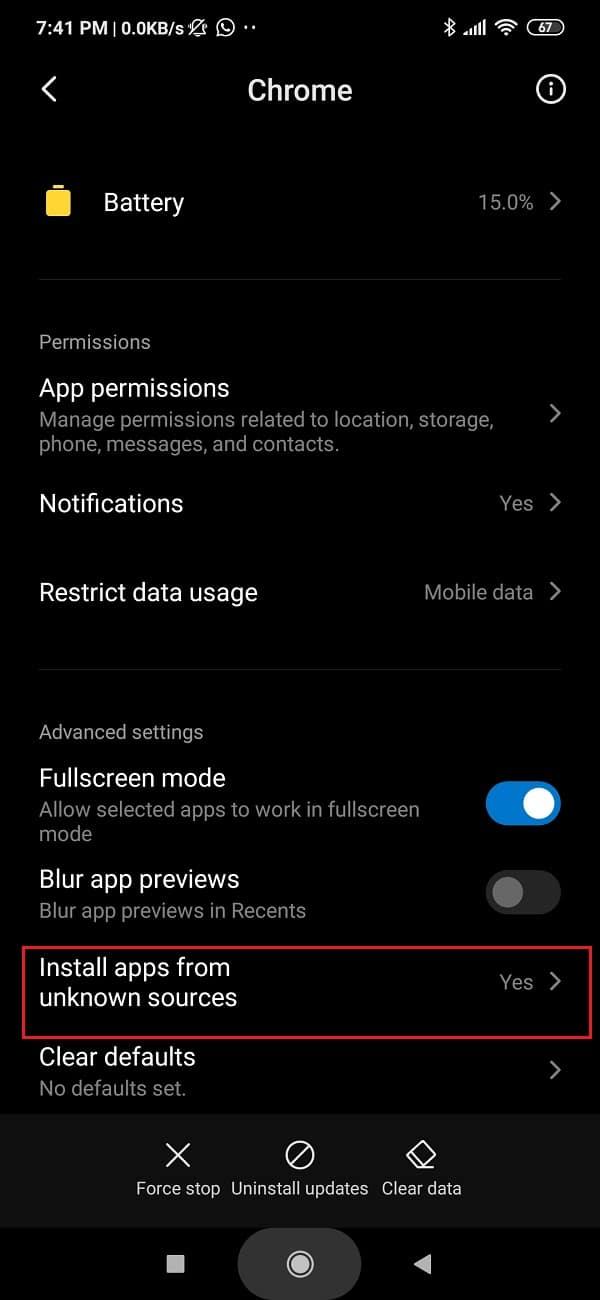
4. Tutaj po prostu przełącz przełącznik, aby umożliwić instalację aplikacji pobranych za pomocą przeglądarki Chrome.
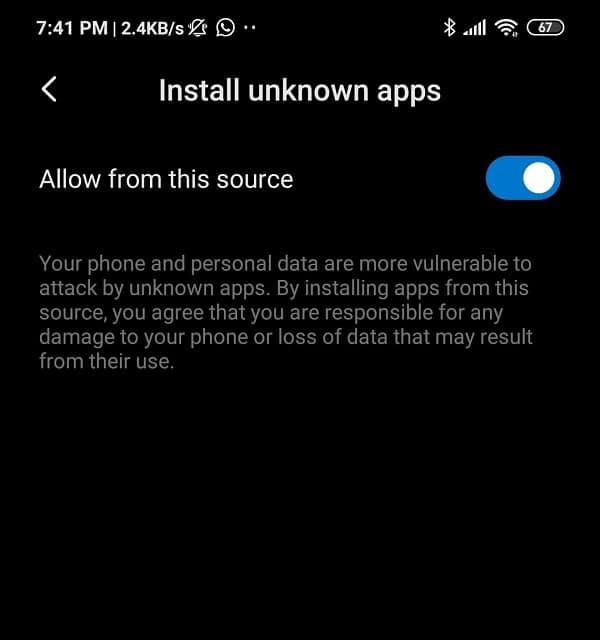
Po włączeniu nieznanych źródeł otwórz Menedżera plików i przejdź do sekcji Pobieranie. Tutaj poszukaj ostatnio pobranego pliku APK i kliknij go. Teraz po prostu postępuj zgodnie z instrukcjami wyświetlanymi na ekranie, a Sklep Google Play zostanie zainstalowany na Twoim urządzeniu w mgnieniu oka,
Krok 4: Wyłącz nieznane źródła dla Google Chrome
Ustawienie Nieznane źródła to ważne zabezpieczenie, które zapobiega instalowaniu złośliwego oprogramowania na urządzeniu. Ponieważ Google Chrome jest często używany do przeglądania Internetu, możliwe jest, że niektóre złośliwe oprogramowanie może dostać się za jego pośrednictwem do systemu bez naszej wiedzy. Jeśli Nieznane źródła pozostaną włączone, to oprogramowanie może zostać zainstalowane i spowodować wiele szkód. Dlatego po zainstalowaniu przeglądarki Google Chrome z pakietu APK należy cofnąć uprawnienia. Wykonaj te same czynności, co wcześniej, aby przejść do ustawienia Nieznane źródła dla Google Chrome, a na końcu wyłącz przełącznik.
Krok 5: Rozwiązywanie błędów poinstalacyjnych
Możliwe, że po ręcznej instalacji Sklepu Google Play napotkasz pewne błędy. Dzieje się tak, ponieważ pozostałe pliki pamięci podręcznej zarówno Sklepu Google Play, jak i Usług Google Play zakłócają obecną wersję Sklepu Google Play. Może to również utrudnić dalsze automatyczne aktualizacje. Jedynym rozwiązaniem tego problemu jest wyczyszczenie pamięci podręcznej i danych zarówno Sklepu Google Play, jak i Usług Google Play.
1. Przejdź do Ustawień telefonu, a następnie dotknij opcji Aplikacje .

2. Teraz wybierz Sklep Google Play z listy aplikacji .

3. Teraz kliknij opcję Przechowywanie .

4. Zobaczysz teraz opcje wyczyszczenia danych i wyczyszczenia pamięci podręcznej . Dotknij odpowiednich przycisków, a wspomniane pliki zostaną usunięte.

Teraz powtórz te same kroki również dla Usług Google Play. Dzięki temu zapobiegniesz wszelkim komplikacjom, które mogły powstać po ręcznej instalacji.
Zalecana:
To wszystko, teraz możesz łatwo pobrać i zainstalować najnowszą wersję Sklepu Google Play, korzystając z powyższego przewodnika. Ale jeśli nadal masz jakieś pytania dotyczące tego samouczka, możesz je zadać w sekcji komentarzy.
W tym artykule pokażemy Ci, jak odzyskać dostęp do dysku twardego w przypadku awarii. Sprawdźmy!
Na pierwszy rzut oka AirPodsy wyglądają jak każde inne prawdziwie bezprzewodowe słuchawki douszne. Ale wszystko się zmieniło, gdy odkryto kilka mało znanych funkcji.
Firma Apple wprowadziła system iOS 26 — dużą aktualizację z zupełnie nową obudową ze szkła matowego, inteligentniejszym interfejsem i udoskonaleniami znanych aplikacji.
Studenci potrzebują konkretnego typu laptopa do nauki. Powinien być nie tylko wystarczająco wydajny, aby dobrze sprawdzać się na wybranym kierunku, ale także kompaktowy i lekki, aby można go było nosić przy sobie przez cały dzień.
Dodanie drukarki do systemu Windows 10 jest proste, choć proces ten w przypadku urządzeń przewodowych będzie się różnić od procesu w przypadku urządzeń bezprzewodowych.
Jak wiadomo, pamięć RAM to bardzo ważny element sprzętowy komputera, który przetwarza dane i jest czynnikiem decydującym o szybkości laptopa lub komputera stacjonarnego. W poniższym artykule WebTech360 przedstawi Ci kilka sposobów sprawdzania błędów pamięci RAM za pomocą oprogramowania w systemie Windows.
Telewizory Smart TV naprawdę podbiły świat. Dzięki tak wielu świetnym funkcjom i możliwościom połączenia z Internetem technologia zmieniła sposób, w jaki oglądamy telewizję.
Lodówki to powszechnie stosowane urządzenia gospodarstwa domowego. Lodówki zazwyczaj mają dwie komory: komora chłodna jest pojemna i posiada światło, które włącza się automatycznie po każdym otwarciu lodówki, natomiast komora zamrażarki jest wąska i nie posiada światła.
Na działanie sieci Wi-Fi wpływa wiele czynników poza routerami, przepustowością i zakłóceniami. Istnieje jednak kilka sprytnych sposobów na usprawnienie działania sieci.
Jeśli chcesz powrócić do stabilnej wersji iOS 16 na swoim telefonie, poniżej znajdziesz podstawowy przewodnik, jak odinstalować iOS 17 i obniżyć wersję iOS 17 do 16.
Jogurt jest wspaniałym produktem spożywczym. Czy warto jeść jogurt codziennie? Jak zmieni się Twoje ciało, gdy będziesz jeść jogurt codziennie? Przekonajmy się razem!
W tym artykule omówiono najbardziej odżywcze rodzaje ryżu i dowiesz się, jak zmaksymalizować korzyści zdrowotne, jakie daje wybrany przez Ciebie rodzaj ryżu.
Ustalenie harmonogramu snu i rutyny związanej z kładzeniem się spać, zmiana budzika i dostosowanie diety to niektóre z działań, które mogą pomóc Ci lepiej spać i budzić się rano o odpowiedniej porze.
Proszę o wynajem! Landlord Sim to mobilna gra symulacyjna dostępna na systemy iOS i Android. Wcielisz się w rolę właściciela kompleksu apartamentowego i wynajmiesz mieszkania, a Twoim celem jest odnowienie wnętrz apartamentów i przygotowanie ich na przyjęcie najemców.
Zdobądź kod do gry Bathroom Tower Defense Roblox i wymień go na atrakcyjne nagrody. Pomogą ci ulepszyć lub odblokować wieże zadające większe obrażenia.













